집 >데이터 베이스 >MySQL 튜토리얼 >Mysql 5.7.12 win64 수동 설치 튜토리얼 단계(그림 및 텍스트)
Mysql 5.7.12 win64 수동 설치 튜토리얼 단계(그림 및 텍스트)
- PHPz원래의
- 2017-04-02 17:58:432561검색
이 글은 누구나 mysql 5.7.12 winx64의 수동 설치 및 구성 방법에 대한 그래픽 튜토리얼을 주로 소개하고 있습니다. 관심 있는 친구들은 참고하시기 바랍니다.
물론 설치를 원하시면 반드시 설치하셔야 합니다. 먼저 여기에 MySql 설치 패키지가 있습니다. 사용된 패키지는 mysql-5.7.12-winx64
1. 지정된 위치에 압축 패키지의 압축을 풉니다(가장 좋습니다. 사용하려는 도구 파일 분류 OK)
예: D:javaAppmysql-5.7.12-winx64
2. 환경 변수 구성
해당 저장 디렉터리를 입력하고 디렉터리 경로를 복사하세요
예: D:mysql-5.7.10-winx64bin,
환경 변수 구성(사용자 환경 변수도 구성 가능, 시스템 환경 변수도 구성 가능) )
PATH 뒤에 추가합니다. D:mysql-5.7 .10-winx64bin; (영어로 세미콜론에 유의하세요.)
3. 압축을 푼 파일을 입력하면 my -default.ini File 파일을 선택하고 마우스 오른쪽 버튼으로 클릭하여 메모장으로 엽니다.
MySQL이 시작될 때 이 파일을 읽습니다.my-default .ini
이 파일에 몇 가지 구성을 작성하고 싶습니다basedir=D:javaAppmysql-5.7.12-winx64 datadir=D: javaAppmysql-5.7.12-winx64data
port = 3306
basedir: 는 압축 해제된 파일의 설치 위치입니다
datadir: 압축 해제 위치이기도 하고 데이터만 추가하면 됩니다. OK
port:는 다음과 같이 MySql
의 포트 번호입니다.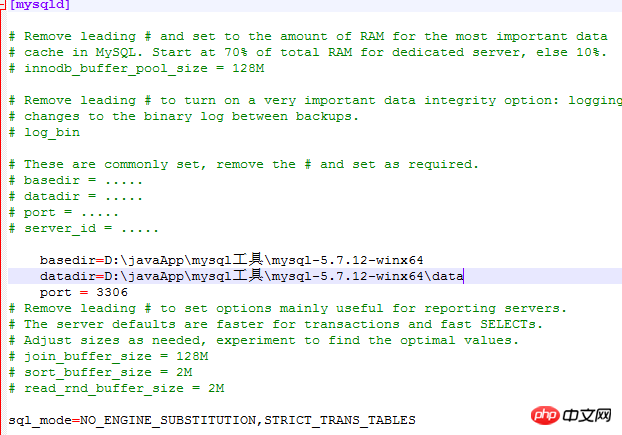
----> 모든 프로그램 -->첨부파일---->명령 프롬프트(관리자 권한으로 실행하려면 마우스 오른쪽 버튼 클릭) CD로 들어갑니다. 방금 MySql 설치 디렉터리
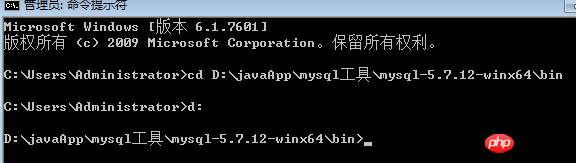
이것은 데이터베이스를 초기화하는 것이며, 초기화가 끝나면 root@localhost를 볼 수 있습니다:
일련의 영숫자가 있습니다 MySQL에서 생성한 임의의 비밀번호인 기호를 기록하려면 그림에 가 표시됩니다.
가 표시됩니다.
잠시 후 로그인합니다. MySQL 데이터베이스로 사용 시
6. Windows+R 키
실행: services.msc
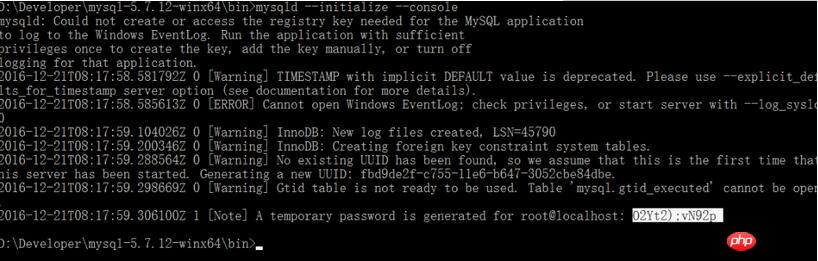
시작한 후 MySQL 데이터베이스에 로그인하고
mysql -uroot -p 명령을 입력합니다. Enter를 누르면 비밀번호를 입력하라는 메시지가 나오며 이때는 방금 MySQL에서 무작위로 생성한 비밀번호를 입력한 후 Enter를 눌러 로그인합니다.
SET PASSWORD = PASSWORD ( '새 비밀번호'); 비밀번호를 수정하세요.
비밀번호를 변경한 후 MySQL 서비스를 다시 시작해야 적용됩니다8. 서비스를 다시 시작하면 됩니다. mysql -uroot -p를 입력합니다. 이 단계에서는 방금 수정한 데이터베이스 비밀번호를 입력해야 합니다. 비밀번호는 성공 후 아래와 같이
입니다. 위의 내용은 대부분 작성되어 있는 설치 단계이지만 마우스 클릭 몇번만으로 복사가 가능합니다.
관련 권장사항:
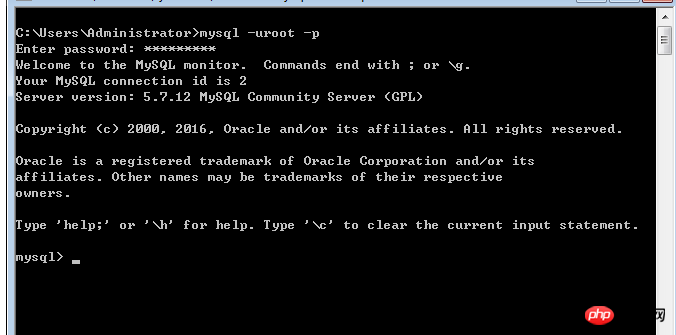
mysql-5.7.12 압축 해제 버전 설치 단계 튜토리얼
위 내용은 Mysql 5.7.12 win64 수동 설치 튜토리얼 단계(그림 및 텍스트)의 상세 내용입니다. 자세한 내용은 PHP 중국어 웹사이트의 기타 관련 기사를 참조하세요!

